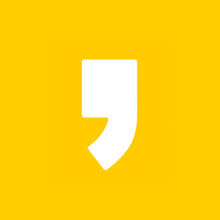구글 애드센스 신청 방법

애드센스 신청 방법 어렵지 않습니다!
저도 해냈으니까요 ㅎㅎ
캡쳐 화면과 함께 바로 설명 하겠습니다!
애드센스 가입 부터 신청까지

1. 다음 검색에서 구글 애드센스 검색하셔서 들어갑니다 (www.google.com/adsense)

2. 우상단의 시작하기 버튼을 누릅니다.

3. 광고를 게재할 웹사이트 주소, 자주 사용하는 이메일 주소, 이메일 정보 받아보기 동의 여부를 체크해 줍니다. (이메일 주소는 지메일, GMAIL(구글계정) 이어야 하며, 없으면 자동으로 구글계정 가입 페이지로 넘어갑니다)
*애드센스 받아보기 항목은 되도록 '예'를 선택해주세요. 유용한 정보들이 옵니다.
예) 웹사이트 항목에 저는 https://thinkingcells.tistory.com 을 기입했습니다.

4. 이전 단계에서 기입한 웹사이트(블로그, 홈페이지) 주소가 맞는지 확인하시고 국가를 선택해 줍니다.
이용약관 동의하고 계정 만들기 클릭!

5. 이 단계에서는 개인 블로거는 계정 유형을 '개인'으로 택하신 후 거주지 주소를 입력하시면 됩니다.
애드센스 계정 확인을 위해 수익이 기준액 ($10)에 도달하면 우편으로 PIN 번호가 발송됩니다.
그렇기 때문에 자신이 받을 수 있는 정확한 주소 입력이 필요하니다.
거듭 확인하여 주소를 적으신 후 제출하시면 됩니다.

6. 블로그 템플렛이나 글에 광고를 넣을 수 있게 해주는 애드센스 코드가 생성 되었습니다.
이 코드를 복사합니다.


7. 티스토리 환경설정에 들어가셔서 스킨 편집 항목을 클릭하고 html 편집을 클릭합니다.

8. 어지로워 보이는 화면은 너무 신경 쓰시지 마시고 </head> 라고 쓰인 곳을 찾습니다. 보통 상단 부분에 있습니다. (ctrl+f 로 찾으면 더 빠릅니다)
</head> 바로 윗줄에 복사한 코드를 붙여 넣습니다.
축하드립니다!
이제 블로그 템플릿과 글에 광고를 게재할 수 있습니다!
다음 편에서는,
애드센스 광고 글에 넣는 방법과
서식 활용하기에 대해 알아보겠습니다!
'ProgramMarketing' 카테고리의 다른 글
| 비쥬얼 스튜디오 코드 터미널 권한 해결, visual studio code UnauthorizedAccess solution (0) | 2022.01.11 |
|---|---|
| 구글 애드센스 pin 번호 우편 수령 (2) | 2021.07.11 |
| 애드센스 승인 후 10일 수입 (1) | 2021.06.25 |
| 애드센스 티스토리 하루만에 승인 받다, 포스팅 방법 (20) | 2021.06.13 |
| 광고(마케팅)는 어디에 올려야 효율적일까? How to decide where to advertise (0) | 2020.04.30 |